Um evento massivo acabou de abalar a comunidade de IA—DeepSeek viralizou mundialmente! Graças à sua natureza gratuita e de código aberto e qualidade de saída rivalizando com o modelo O1 da OpenAI, ganhou um enorme número de seguidores. Basta dar uma olhada no GitHub—seu número de estrelas disparou para mais de 60 mil, acima dos 16 mil da última vez que verificamos. Isso é insano!
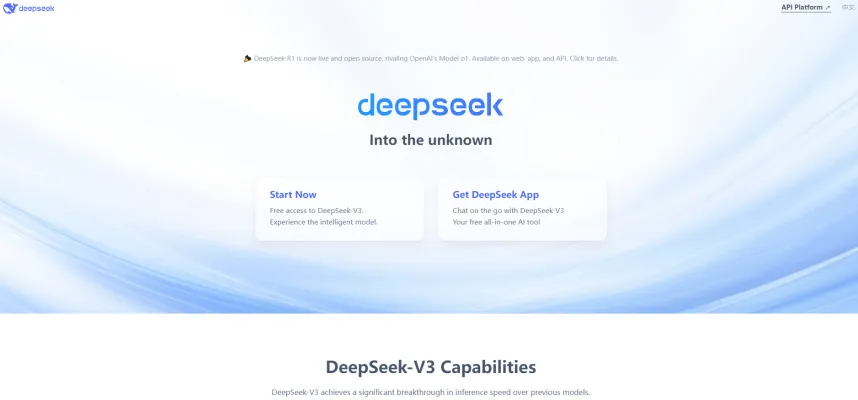
No entanto, notamos que a versão online do DeepSeek às vezes experimenta sobrecarga do servidor, tornando difícil o acesso. Então hoje, estamos trazendo um tutorial passo a passo sobre como executar o DeepSeek R1 localmente e offline. Vamos começar!

Passo 1: Instalar Ollama
Primeiro, precisamos instalar um ambiente de execução que permita execução local. Recomendamos o Ollama, que suporta executar todas as versões do modelo DeepSeek R1 gratuitamente.
Vá ao site oficial, clique no botão de download e selecione a versão compatível com seu computador. Para este exemplo, usaremos um PC Windows. O tamanho do arquivo é cerca de 700MB. Após o download, dê um duplo clique para instalar. Depois da instalação, você o verá na bandeja do sistema—isso significa que está tudo pronto!

Passo 2: Copiar o Código do Modelo DeepSeek R1
Agora, vamos obter o modelo DeepSeek R1:
- Volte ao site oficial do Ollama e clique na aba "Models" no canto superior esquerdo.
- A primeira opção que você verá deve ser o DeepSeek R1—isso mesmo, já está integrado!

- Clique no modelo e você encontrará diferentes versões baseadas na capacidade de VRAM do seu computador.
- Se você não tem certeza qual escolher, aqui está uma recomendação geral: Menos VRAM? Escolha um modelo menor.
- Velocidade de inferência lenta? Faça downgrade para uma versão inferior.
- Para este tutorial, usaremos a versão 7B, que é a mais comumente usada.
- Clique no botão copiar ao lado—isso copiará o comando que precisamos para baixar o modelo automaticamente.

Passo 3: Abrir o Windows PowerShell
Agora, vamos instalar o modelo:
- Encontre o Windows PowerShell na barra de pesquisa do seu sistema e abra-o.(Ou pressione WIN + R, digite cmd e pressione Enter para abrir o prompt de comando.)

- Cole o comando que você copiou anteriormente e pressione Enter.

- O Ollama agora baixará e instalará automaticamente o DeepSeek R1 para você.
- Assim que a instalação estiver completa, você pode começar a fazer perguntas diretamente!
- Tente digitar uma pergunta e pressionar Enter—você deverá ver "Think" aparecer, significando que o DeepSeek R1 está processando sua consulta.
No entanto, entendemos que esta interface de linha de comando pode não ser amigável para iniciantes. Então, se você preferir uma UI limpa e intuitiva—algo como o ChatGPT—vamos passar para o próximo passo.

Passo 4: Executar o DeepSeek R1 Usando a Extensão Page Assist
Para melhorar sua experiência, vamos configurar uma interface baseada no navegador:
- Abra a Chrome Web Store e pesquise por "Page Assist."

- Clique em "Adicionar ao Chrome."—O primeiro resultado é o que você quer
- Depois de instalado, encontre o ícone do Page Assist no canto superior esquerdo. Abra-o e você verá que já está vinculado ao modelo e ao Ollama que acabamos de configurar.
- Selecione o modelo que você instalou anteriormente. Antes de usá-lo, precisamos ajustar algumas configurações básicas.
- Clique no ícone de configurações no canto superior direito, ative "RAG Settings" e selecione seu modelo em "Embedding Model."

- Salve suas alterações e está pronto para usar! Agora, tente fazer uma pergunta de exemplo:
Pronto! A resposta aparece instantaneamente.

Além disso, você também pode ativar o recurso de pesquisa na internet no canto inferior esquerdo para perguntar sobre as últimas notícias. Bem simples, não é? Você pode até alternar entre outros modelos se os tiver instalado!

Considerações Finais sobre o DeepSeek
Esta é a forma de executar o DeepSeek R1 localmente e offline usando o Ollama e a extensão Page Assist. Se você tiver alguma dúvida, deixe um comentário no AIPURE YouTube! E não se esqueça de curtir, se inscrever e ativar as notificações do nosso canal para não perder nossos futuros tutoriais.



